
Tartalomjegyzék:
- Szerző John Day [email protected].
- Public 2024-01-30 09:41.
- Utoljára módosítva 2025-01-23 14:48.
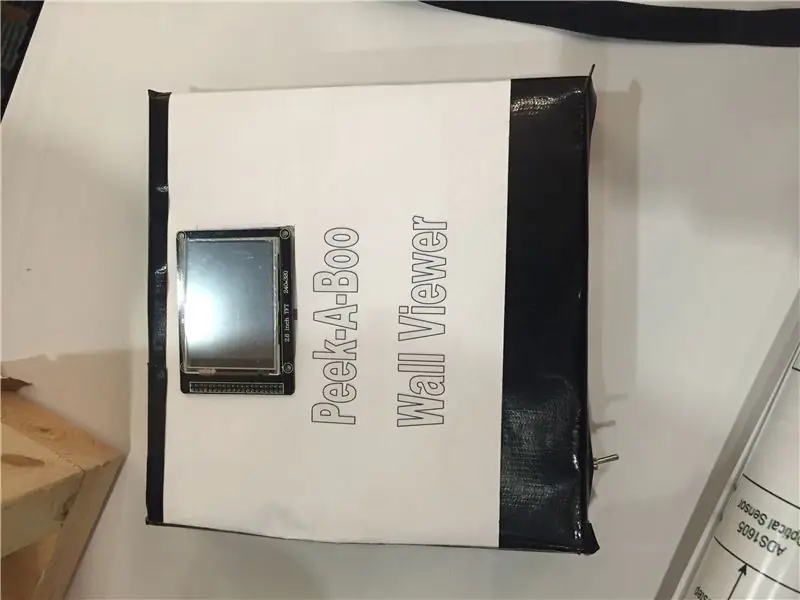
A Stud Finders egy egyszerű fogalom. Két kapacitív érzékelő: az egyik impulzushullámot küld, a második fogadja és méri a feszültségcsökkenést a két lemez közötti anyagban.
Ennek a tervnek az előmozdítása érdekében ezt a projektet úgy tervezték, hogy készítsen egy házi készítésű méneskeresőt, amely képes olyan tervrajz létrehozására, amelyet egy lakástulajdonos vagy vállalkozó felhasználhat felújítási tervekhez anélkül, hogy a falba fúrna, hogy meglepetéseket találjon.
Arduino Uno, TFT képernyő, SC kártyaolvasó, rézlemez és optikai egérérzékelő segítségével ez a projekt eléri ezt a célt.
1. lépés: Kellékek
Rézlemez Forrasztópáka Arduino UnoTFT képernyő SD -kártyával PS2 optikai egér
2. lépés: A doboz felépítése
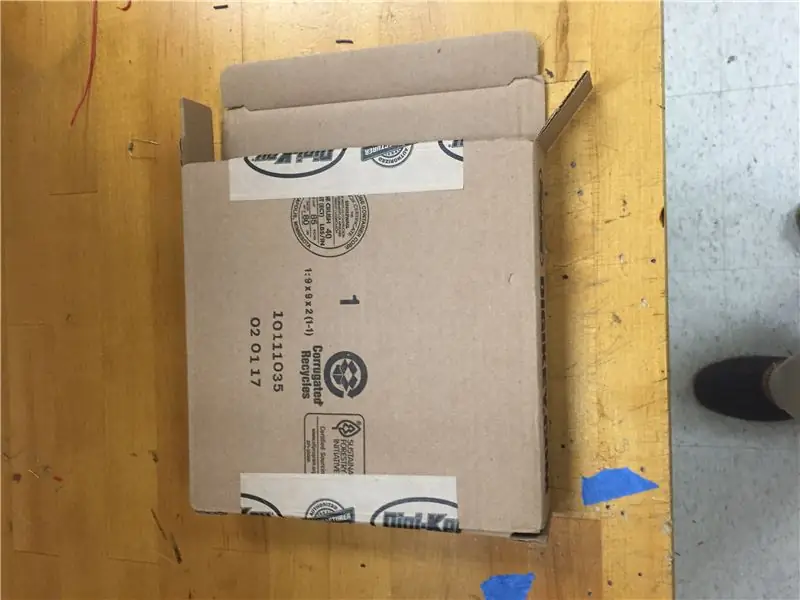
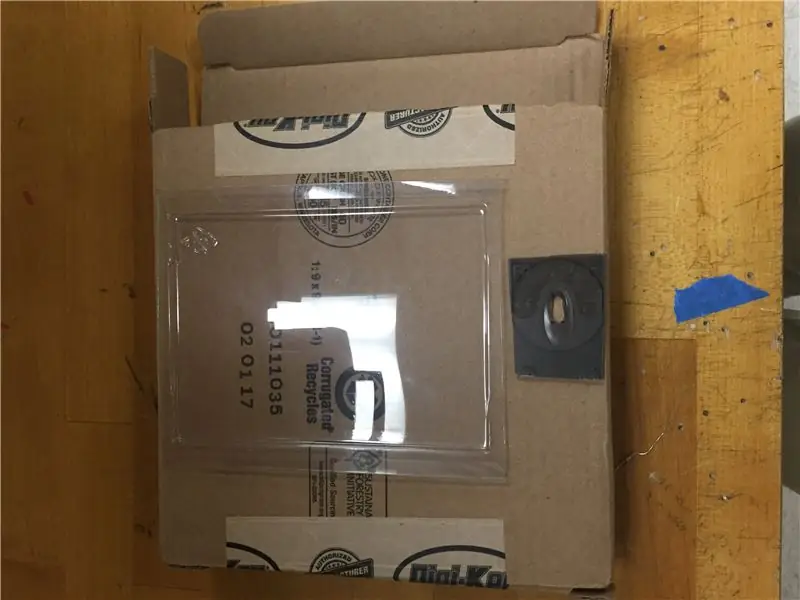


Házdoboz alapja:-Vágjon egy lyukat a külső doboz aljába, rézlemez és műanyag darab formájában, amely ezeket az elemeket tartalmazza.
Kartonbecsúsztatható: -mérjen meg egy darab kartonpapírt, amely teljesen becsúsztatható a doboz belsejébe. Vágjon 3 darabot ebből a méretből.-helyezze az első lapot a dobozba, és vágja át a ház dobozának alján, hogy megfeleljen a kondenzátorlemez lyukának és az optikai egérlyuk méretének. megakadályozza a csúszást és vágást az optikai egér áramkör körül.-Vigye fel forró ragasztóval
-Adjon hozzá egy harmadik lapot, ugyanazzal a kivágással. Ezt arra használják, hogy az Arduino Uno-t közelebb vigyék a doboz belső tetejéhez. A doboz elülső része:-Vágjon le egy kis csíkot, amely a 40 érintkezős csatlakozó mérete a TFT képernyőn. elosztó.
3. lépés: Darabok felszerelése

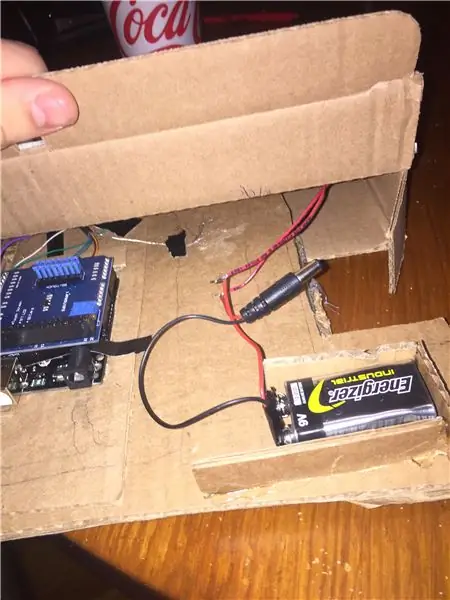
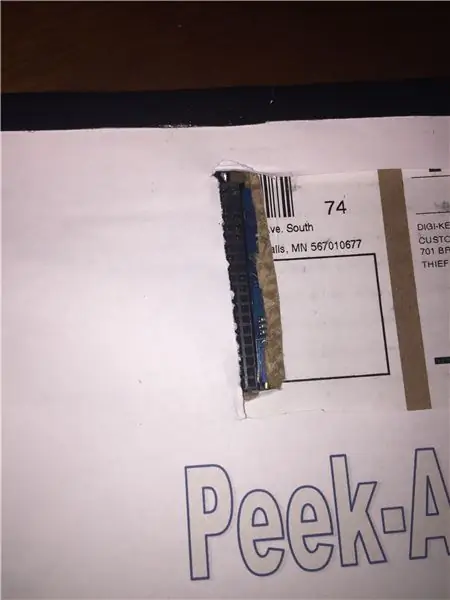
Csatlakoztassa az optikai érzékelőt a következő módon: Kék- 5VWhite- GNDOrange- CLOCK (Digital Pin 6) Barna- DATA (Digital Pin 5) Kondenzátor lemez: Egyetlen vezetéket kell csatlakoztatni a kondenzátor lemezéhez. Ez a vezeték egy ellenálláshoz lesz csatlakoztatva. Az ellenállás ugyanazon oldalán egy vezetéket csatlakoztat az érzékelő csaphoz (Digital 2). Az 1 MegaOhm ellenállás másik vége a 3 -as digitális tűhöz van csatlakoztatva. Mielőtt a szerelőlapokat a ház dobozába helyezi, csatlakoztassa a a kapcsolót és a 3,5 mm -es dugót az Arduino Uno. TFT képernyőhöz: Az SD -kártyaolvasóhoz való hozzáférés engedélyezéséhez és a doboz együttes rögzítéséhez a képernyő a doboz külső oldaláról van felszerelve. Igazítsa a 40 tűs csatlakozót a az előző lépést. Óvatosan nyomja be a TFT képernyőt ezekbe a portokba.
4. lépés: Kódolás
Az
Az Arduino kód 4 részre van bontva: Kapacitás leolvasás, mozgáskövetés, GUI és írás SD -re.
A kondenzátor lemez a CapacitorSensing könyvtárat használja. Ön kezdeményezi a kondenzátor lemezt, és nem kell aggódnia miatta, amíg a mozgást nem követik.
Az optikai érzékelő bonyolultabb, az egér számos funkciója szükséges az órajel elindításához és annak biztosításához, hogy az Arduino képes dekódolni az impulzus által továbbított adatok bináris rendszerét.
A grafikus felhasználói felület megjeleníti a kapacitás -besorolást, a megtett távolságot, egy ábrázolt értékpontot (kijelölt szín), és durva becslést ad ki arról, hogy milyen anyag lehet ott. Töltse le az UTFT könyvtárat innen: https://www.rinkydinkelectronics.com/library.php?id… A képernyő szolgáltatójának információi alapján kiválaszthatja, hogy melyik képernyőmodellt és pinoutokat kell használni.
Végül az SD -kártya minden új adatpontot kinyomtat egy szöveges fájlba, amelyet be lehet helyezni a számítógépbe, hogy magasabb szintű számításokat végezzen az Excel -lapon belül. Ehhez szükség van az SD.h és SPI.h könyvtárakra. Ezek megtalálhatók az Arduino kereséssel a "Könyvtárak beillesztése" alatt.
A kód az alábbiakban található:
5. lépés: Excel
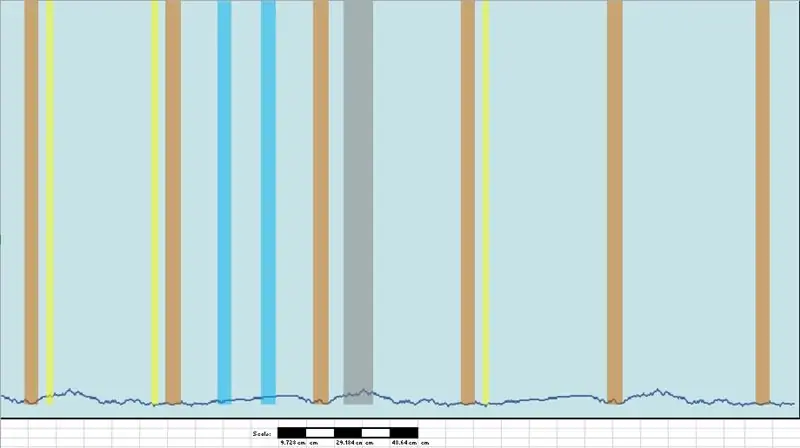
Excel:
A VBA használatával létrehoztam egy tervrajz -generátor szkriptet, amely be tudja olvasni az Arduino összes CSV -értékét, és méretre méretezve jeleníti meg őket egy ábrán. Ez a terv egy skálával rendelkezik, így 36 hüvelykes papírra nagyítható a vállalkozók számára.
Az alábbiakban a beágyazott Excel munkalap és egy grafikus példa látható:
6. lépés: Következtetés
Összességében jól szórakoztam a kapacitásérzékelési koncepciók felfedezésében, és remélem, hogy minden segítséget, amely lehetővé teszi az ilyen típusú érzékelő jóváhagyását, megosztják az Instructable Community -vel.
Az alábbiakban egy videó látható a működő eszközről, amely fémcsapokat és elektromos vezetékeket talál.
drive.google.com/file/d/0B6xPX51w2l6CZUgwe…
Ajánlott:
Erőteljes digitális váltóáramú dimmer az STM32 használatával: 15 lépés (képekkel)

Erőteljes digitális váltóáramú fényerő -szabályozó az STM32 használatával: Hesam Moshiri, [email protected] Az AC betölt velünk! Mert mindenhol ott vannak körülöttünk, és legalább a háztartási gépek áramellátással vannak ellátva. Az ipari berendezések sok típusa is egyfázisú 220V-AC tápfeszültséggel működik
Digitális kijelző hozzáadása egy régi kommunikációs vevőhöz: 6 lépés (képekkel)

Digitális kijelző hozzáadása egy régi kommunikációs vevőhöz: A régebbi kommunikációs eszközök használatának egyik hiányossága az, hogy az analóg tárcsa nem túl pontos. Mindig találgat a frekvencián, amit kap. Az AM vagy FM sávokban ez általában nem jelent problémát, mert általában
Digitális óra, de mikrokontroller nélkül [Hardcore Electronics]: 13 lépés (képekkel)
![Digitális óra, de mikrokontroller nélkül [Hardcore Electronics]: 13 lépés (képekkel) Digitális óra, de mikrokontroller nélkül [Hardcore Electronics]: 13 lépés (képekkel)](https://i.howwhatproduce.com/images/001/image-1176-14-j.webp)
Digitális óra, de mikrokontroller nélkül [Hardcore Electronics]: Elég könnyű áramköröket építeni mikrokontrollerrel, de teljesen elfelejtjük azt a rengeteg munkát, amelyet egy mikrokontrollernek kellett elvégeznie egy egyszerű feladat elvégzéséhez (még egy led villogásához is). Szóval milyen nehéz lenne egy komplett digitális órát készíteni
Digitális szint keresztvonalas lézerrel: 15 lépés (képekkel)

Digitális szint keresztmetszetű lézerrel: Sziasztok, ma megmutatom, hogyan lehet digitális szintet készíteni az opcionális integrált keresztvonalas lézerrel. Körülbelül egy éve létrehoztam egy digitális multiszerszámot. Bár ez az eszköz sokféle módot tartalmaz, számomra a leggyakoribb és leggyakrabban használt
Hogyan kell lebontani a digitális féknyerget és hogyan működik a digitális féknyereg: 4 lépés

Hogyan kell lebontani a digitális féknyerget és hogyan működik a digitális féknyereg: Sokan tudják, hogyan kell a féknyerget használni a méréshez. Ez az oktatóanyag megtanítja, hogyan kell lebontani a digitális féknyerget, és elmagyarázza, hogyan működik a digitális féknyereg
